- Resumen del flujo recomendado
- ¿Qué es la consola HMC en servidores IBM Power y por qué es esencial?
- ¿Qué es la VIOS y cómo habilita el I/O para las LPARs?
- Requisitos para instalar la consola virtual HMC (vHMC)
- Cómo encender un servidor IBM Power paso a paso con HMC
- Apagado seguro del entorno (orden inverso)
- Buenas prácticas y otros recursos
Los servidores IBM Power Systems son ampliamente utilizados en entornos corporativos debido a su alto rendimiento, estabilidad y capacidad de virtualización avanzada. Sin embargo, para sacar el máximo provecho de estas plataformas, es imprescindible contar con la HMC (Hardware Management Console), ya sea en su versión física o en su modalidad virtual (vHMC).
En esta guía práctica aprenderás el orden correcto para encender y apagar un entorno IBM Power, cómo verificar estados, qué hacer si una LPAR no arranca y buenas prácticas para evitar errores comunes. Además, el objetivo es que puedas recuperar la operación tras una caída eléctrica o un reinicio planificado y que administres tu infraestructura de forma segura, rápida y consistente.
Si estás planificando infraestructura o virtualización, también te puede interesar visitar la página principal para más guías y tutoriales, y nuestra sección de artículos prácticos sobre sistemas.
Resumen del flujo recomendado
- Iniciar la consola de administración HMC (física o virtual).
- Encender el equipo IBM Power desde la consola.
- Activar la VIOS para exponer recursos de E/S a las particiones.
- Poner en marcha las LPARs dependientes y verificar estados.
- Para apagar: seguir el orden inverso (LPARs → VIOS → servidor).
Por lo tanto, este procedimiento no solo te permitirá recuperar tu infraestructura después de una interrupción, sino también administrarla de manera eficiente en tu día a día, reduciendo riesgos y tiempos de inactividad.
¿Qué es la consola HMC en servidores IBM Power y por qué es esencial?
La Hardware Management Console (HMC) es la consola de administración oficial para los servidores IBM Power Systems. En concreto, permite configurar, gestionar y monitorear:
- Particiones lógicas (LPARs).
- Hipervisor PowerVM.
- Servicios de virtualización como VIOS.
- Estados de hardware y firmware.
Modalidades de implementación
En primer lugar, la HMC puede desplegarse como consola física (equipo dedicado conectado al servidor). En segundo lugar, existe la HMC virtual (vHMC), que ofrece la misma funcionalidad como máquina virtual, ideal cuando no hay hardware dedicado.
👉 Documentación oficial de IBM
Recomendación: antes de una ventana de mantenimiento, valida el acceso a HMC, usuarios, roles y copia de seguridad de configuración. De este modo, la recuperación ante incidentes será más ágil.
¿Qué es la VIOS y cómo habilita el I/O para las LPARs?
La Virtual I/O Server (VIOS) es una partición especial que actúa como intermediario entre los recursos físicos (almacenamiento, adaptadores de red, discos) y las LPARs. Sin VIOS, las particiones no pueden acceder al I/O compartido.
Funciones principales
- Compartir almacenamiento físico entre múltiples particiones (vSCSI, NPIV).
- Proveer conexiones de red virtualizadas (SEA, vNIC).
- Administrar dispositivos virtuales de medios (ISOs, repositorios).
- Habilitar alta disponibilidad de I/O en escenarios multiviOS o dual-VIOS.
RMC y consistencia operativa
Además, mantén RMC (Resource Monitoring and Control) operativo entre HMC, VIOS y LPARs para que los estados se sincronicen y las activaciones sean confiables.
Requisitos para instalar la consola virtual HMC (vHMC)
Antes de proceder con la instalación, asegúrate de que tu entorno cumple con los requisitos mínimos.
Recursos recomendados
- Memoria: 16 GB de RAM.
- Procesadores: 4 vCPU.
- Almacenamiento: 500 GB de disco.
- Red: 2 interfaces (se permiten hasta 4).
Hipervisores compatibles
- x86:
- KVM (Ubuntu 18.04 LTS o Red Hat Enterprise Linux 8/9).
- Xen en SUSE Linux Enterprise Server 12.
- VMware ESXi 6.5, 7.0 o 7.0.2.
- Power:
- PowerVM.
Buenas prácticas de despliegue
Por ejemplo, define IP fija, DNS inverso, NTP y políticas de respaldo de la VM vHMC. Asimismo, documenta credenciales, redes y dependencias de firewall (puertos RMC, HTTPS). Para más recursos internos, revisa nuestra sección de tutoriales técnicos.
Cómo encender un servidor IBM Power paso a paso con HMC
Cuando un equipo IBM Power se apaga (por ejemplo, por un corte eléctrico), es importante seguir un orden específico para ponerlo en marcha. De lo contrario, podrían producirse errores de arranque o indisponibilidad de E/S.
- Encender el servidor físico desde la HMC.
- Activar la VIOS.
- Iniciar las LPARs dependientes.
A continuación, te mostramos el paso a paso con ejemplos.
1. Iniciar la HMC virtual en VMware vSphere
- Accede a la consola de vSphere para gestionar la máquina virtual de la HMC.
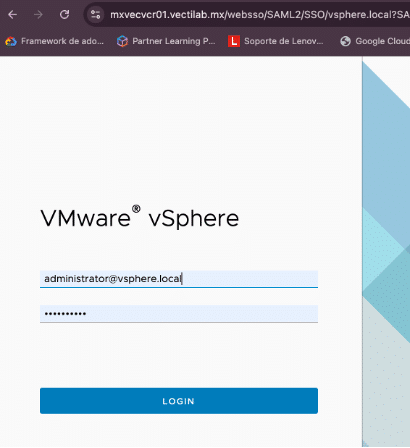
- Enciende la máquina virtual de la HMC.
- Comprueba que responde en la IP asignada accediendo a su interfaz web, por ejemplo:
Luego, en la consola localiza el servidor apagado y usa View All Actions > Power On.
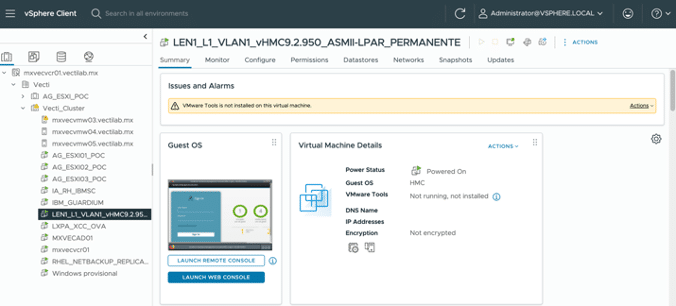
Después, accede de nuevo a https://10.1.1.12/hmc/connect para validar la sesión.
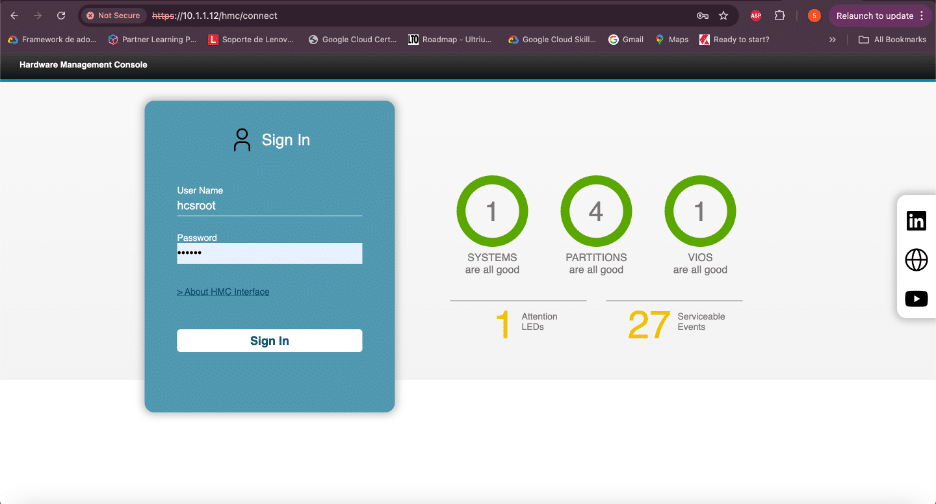
A continuación, en la pantalla de inicio, selecciona el servidor y confirma Power On.
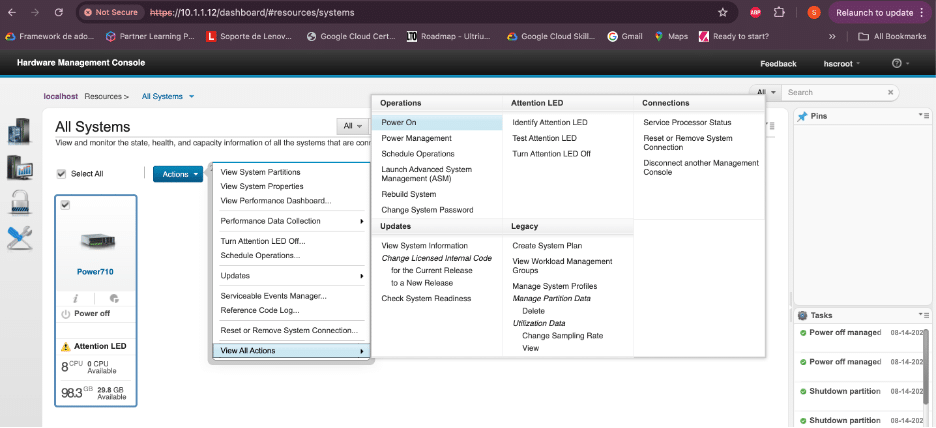
Finalmente, deja el tipo de encendido en Normal y confirma con OK.
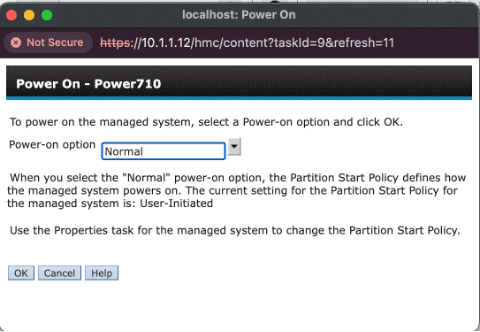
Mientras tanto, cambia la vista a modo lista y usa la columna Reference Code para seguir el proceso de arranque.
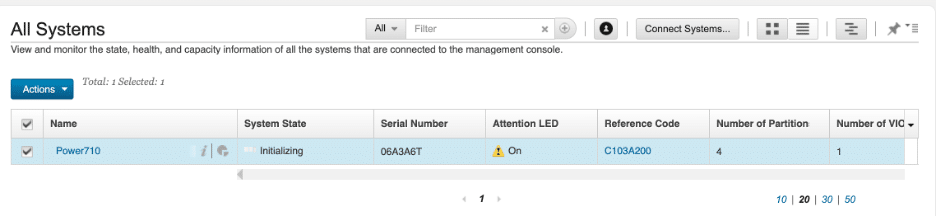
Cuando la columna quede sin códigos activos, el servidor estará listo.
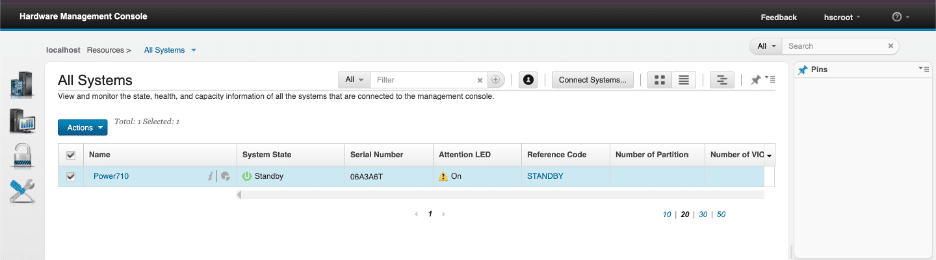
2. Activar VIOS
A partir de aquí, ve a Resources > All Virtual I/O Servers y activa la partición VIOS.
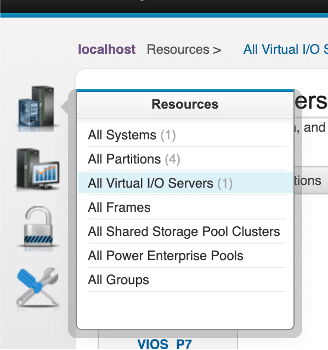
Luego, en Actions > Activate confirma con los valores por defecto.
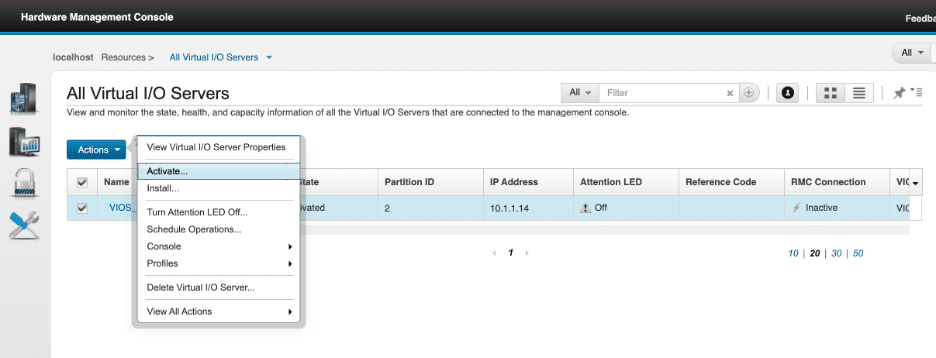
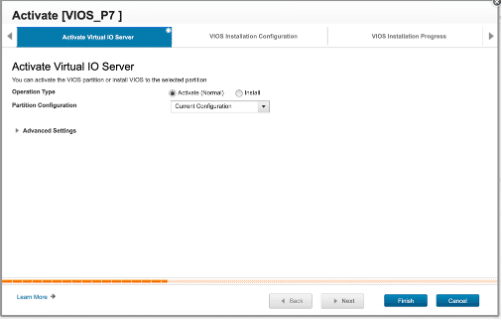
Acto seguido, espera a que la RMC Connection de VIOS aparezca como Active y que no haya Reference Codes pendientes.
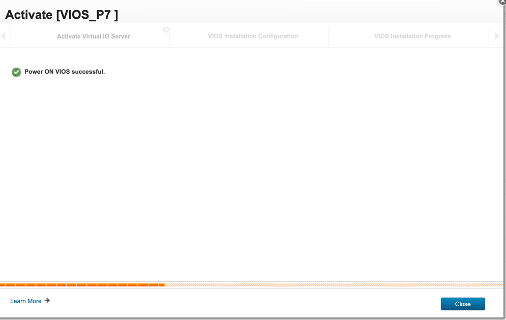
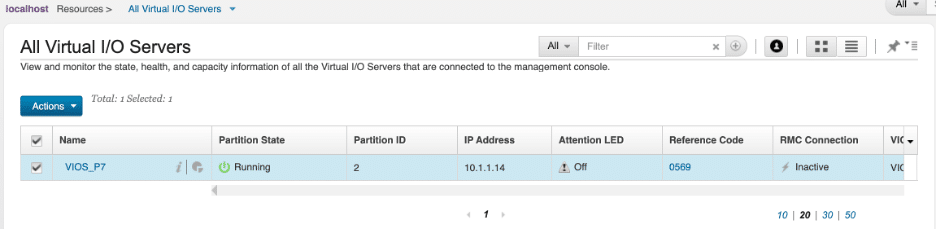
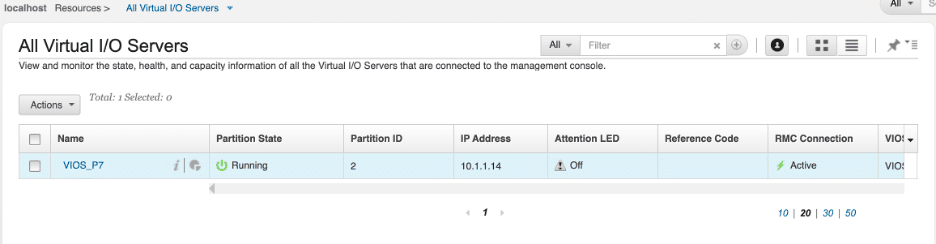
3. Encender LPARs
Finalmente, ve a Resources > All Partitions y activa las LPARs dependientes en el orden planificado.
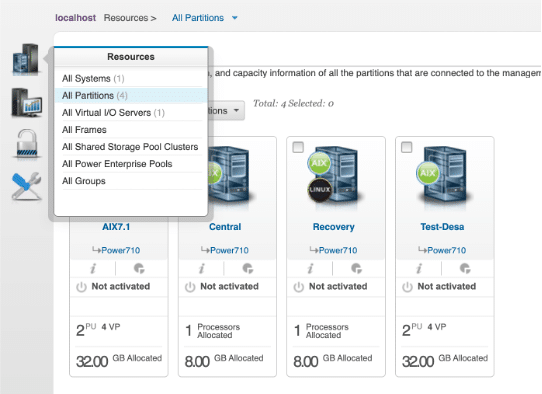
Luego, usa Actions > Activate y conserva los perfiles vigentes.
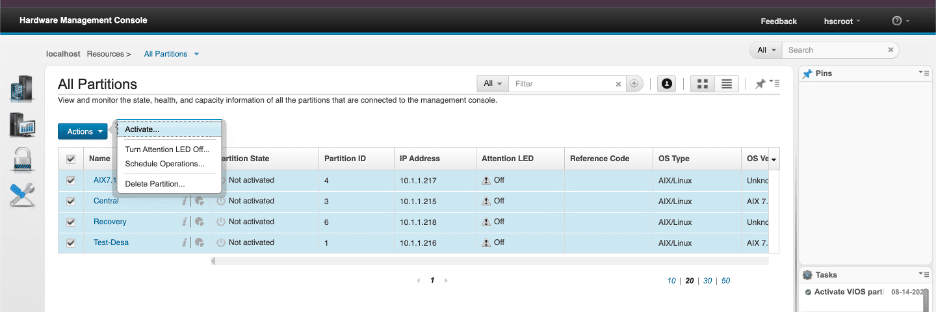

En caso de que alguna partición muestre errores en Reference Code, valida mapeos vSCSI/NPIV y visibilidad de red virtual.
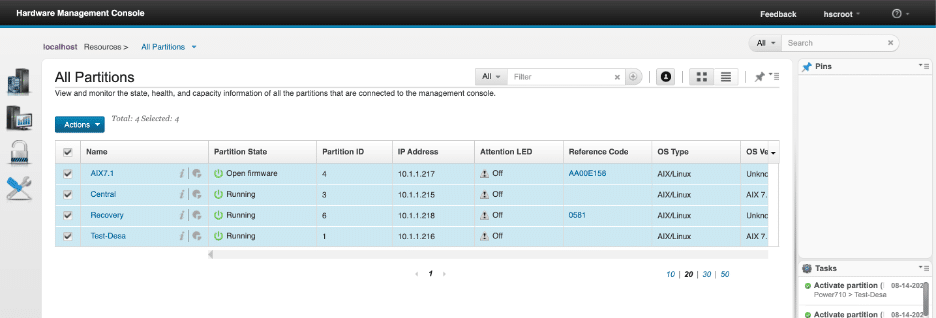
Consejo: si alguna LPAR no arranca, revisa logs del sistema operativo, estados de discos mapeados vía vSCSI/NPIV y conectividad de red virtual. Asegúrate de que la VIOS correspondiente esté Running y con RMC Connection: Active.
Apagado seguro del entorno (orden inverso)
Para el procedimiento de apagado, aplica el orden inverso al encendido. Esto garantiza liberación de recursos, evita corrupción y minimiza fallas al siguiente arranque.
- Apaga primero las LPARs (sistema operativo y luego estado en HMC).
- Apaga la VIOS (verifica que no haya E/S activa).
- Finalmente, apaga el servidor físico desde HMC.
Buenas prácticas y otros recursos
- Mantén firmware y versiones de HMC/VIOS actualizadas y homologadas.
- Realiza backups de configuración de HMC y exporta perfiles de particiones periódicamente.
- Monitorea logs y Reference Codes después de cada encendido para detectar anomalías tempranas.
- Emplea dual-VIOS para alta disponibilidad de I/O en entornos críticos.
- Automatiza tareas repetitivas con scripts y usa etiquetas/convenciones para perfiles de LPAR.
Para más guías prácticas, consulta este artículo recomendado: Cómo puedo activar el Bluetooth en una Smart TV marca Hisense. Y si deseas soporte directo, visita nuestro formulario de contacto.
